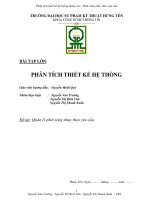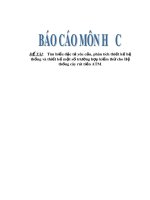1of3 BƯỚC 1. THU THẬP YÊU CẦU (TRỌN BỘ HƯỚNG DẪN PHÂN TÍCH THIẾT KẾ HỆ THỐNG PHẦN MỀM)
Bạn đang xem bản rút gọn của tài liệu. Xem và tải ngay bản đầy đủ của tài liệu tại đây (568.78 KB, 18 trang )
THU THẬP YÊU CẦU
I. Mô tả hệ thống bằng ngôn ngữ tự nhiên
Các bước thực hiện
Bước 1: Giới thiệu mục đích hệ thống
Bước 2: Phạm vi hệ thống: ai được dùng phần mềm/hệ thống? Mỗi người
vào vào hệ thống được phép thực hiện các chức năng nào?
Bước 3: Với mỗi chức năng mà người dùng được phép thực hiện ở bước 2,
mô tả chi tiết hoạt động nghiệp vụ của chức năng đấy diễn ra như thế nào?
Bước 4: Các đối tượng nào được quản lí, xử lí trong hệ thống? Mỗi đối
tượng cần dùng/quản lí các thuộc tính nào?
Bước 5: Quan hệ (số lượng) giữa các đối tượng đã nêu ở bước 4?
Áp dụng
Bước 1: Mục đích của hệ thống: Hệ thống trang web phục vụ công tác quản lí
đăng kí tín chỉ của sinh viên, đăng kí giảng dạy của giảng viên, quản lí điểm các
mơn học của một trường đại học.
Bước 2: Phạm vi hệ thống: Những người được vào hệ thống và chức năng mỗi
người được thực hiện khi vào hệ thống này được quy định như sau:
Thành viên hệ thống:
Đăng nhập
Đăng xuất
Đổi mật khẩu cá nhân
Sinh viên:
Được thực hiện các chức năng như thành viên
Đăng kí học, sửa thơng tin đăng kí của mình
Xem lịch học của mình
Xem điểm của mình
Giảng viên:
Đăng kí dạy, sửa thơng tin đăng kí dạy
Nhập, sửa điểm các lớp mình dạy
Xem lịch dạy của mình
Xem thống kê liên quan đến các lớp mình dạy
Nhân viên giáo vụ:
Quản lí thơng tin sinh viên: thêm, xóa, sửa theo u cầu từ sinh viên
Quản lí thơng tin giảng viên theo u cầu từ giảng viên
Quản lí thơng tin mơn học
Quản lí thơng tin lớp học phần
Nhân viên quản lí:
Xem các loại thống kê
Nhân viên khảo thí:
Xuất bảng điểm theo yêu cầu của sinh viên
Những chức năng không đề cập đến thì mặc định là khơng thuộc phạm vi của hệ
thống.
Bước 3: Hoạt động nghiệp vụ của các chức năng:
Sinh viên đăng kí học: Sinh viên đăng nhập vào hệ thống -> chọn chức năng
đăng kí tín chỉ (đang trong thời gian mở đăng kí mới được chọn) -> chọn kì
đăng kí + ngành học (có thể có sinh viên học đồng thời hai chuyên ngành) ->
hệ thống hiện danh sách các mơn học có thể đăng kí (mã, tên mơn học, số tín
chỉ, mơ tả), các lớp học phần đã đăng kí rồi, nếu có -> Sinh viên chọn môn học
-> hệ thống hiện danh sách các lớp học phần của môn học đấy (mã, tên, sĩ số
tối đa, sĩ số hiện tại, phòng học, giảng viên, lịch học hàng tuần vào các ngày
nào trong tuần, kíp nào trong ngày): chỉ active các nhóm mà khơng bị trùng
lịch học với các mơn đã chon trước, các nhóm bị trùng lịch thì chỉ xem, khơng
chọn được -> Sinh viên chọn lớp học phần mình thích -> hệ thống quay lại
trang bắt đầu đăng kí với lớp học phần vừa chọn được bổ sung vào danh sách
các lớp học phần đã chọn. Sinh viên lặp lại các bước trên cho đến khi chọn đủ
số tín chỉ trong ngưỡng cho phép -> nút lưu được active -> Sinh viên click lưu
thì thơng tin đăng kí mới chính thức được lưu vào hệ thống, hệ thống quay về
giao diện chính của sinh viên.
Giảng viên nhập điểm: Giảng viên đăng nhập vào hệ thống -> chọn chức
năng nhập điểm -> Chọn học kì đang active -> hệ thống hiện danh sách các
môn học do giảng viên dạy của kì đã chọn (mã, tên, số tín chỉ, mô tả) -> Giảng
viên click chọn môn học muốn nhập điểm -> Hệ thống hiện danh sách các lớp
học phần do giảng viên dạy (mã, tên, sĩ số thực, phòng học, ngày học, kíp học)
-> Giảng viên chọn 1 lớp học phần muốn nhập -> Hệ thống hiện danh sách các
sinh viên đăng kí lớp học phần được chọn với điểm thành phần, nếu có: thứ tự,
mã sinh viên, họ tên, các đầu điểm thành phần, điểm thi, cột trung bình mơn và
điểm chữ được tự tính sau khi nhập -> Giảng viên nhập đầu điểm muốn nhập
cho tất cả sinh viên trong danh sách và click lưu -> hệ thống lưu điểm vào và
quay về giao diện chính của giảng viên.
Quản lí xem thống kê theo loại học lực: Nhân viên quản lí đăng nhập vào hệ
thống -> chọn chức năng xem thống kê -> hệ thống hiện giao diện chọn thông
tin thống kê -> chọn thống kê loại học lực -> Hệ thống hiện giao diện thống kê
loại học lực -> Quản lí chọn học kì muốn thống kê -> Kết quả thống kê hiện
lên, mỗi loại học lực trên một dòng, xếp theo thứ tự cao nhất đến thấp nhất của
loại học lực trong bảng đánh giá (Ưu tú, xuất sắc, giỏi, khá, trung bình, yếu
kém): thứ tự, loại học lực, tổng số sinh viên đạt loại đó, điểm trung bình sinh
viên trong nhóm đạt loại đó trong học kì đã chọn -> Quản lí click vào một loại
học lực -> Hệ thống hiện danh sách các sinh viên đạt loại học lực đấy lên, xếp
theo thứ tự các ngành học, đến thứ tự abc của tên sinh viên: thứ tự, mã sinh
viên, họ và tên, ngành học, khóa học, tổng số tín chỉ của học kì, điểm trung
bình của học kì -> Quản lí click vào một sinh viên danh sách -> Hệ thống hiện
lên danh sách các môn và kết quả của sinh viên đã học trong học kì đó, xếp
theo thứ tự abc của tên mơn học: thứ tự, tên mơn học, số tín chỉ, điểm trung
bình mơn đó của sinh viên. Dịng cuối là tổng số tín chỉ, điểm trung bình cả
học kì của sinh viên -> Quản lí click vào một mơn học trong danh sách -> Hệ
thống hiện lên điểm chi tiết của môn học của sinh viên: mã môn, tên mơn, tổng
tín chỉ, các đầu điểm thành phần dạng bảng: tên đầu điểm thành phần, tỉ lệ %
tính của đầu điểm thành phần, điểm của sinh viên. Dòng cuối là điểm trung
bình mơn của sinh viên trong mơn học đó.
Bước 4: Thơng tin các đối tượng cần xử lí, quản lí:
Nhóm các thơng tin liên quan đến con người:
Thành viên: tên đăng nhập, mật khẩu, họ tên, địa chỉ, ngày sinh, email, số
điện thoại
Sinh viên: giống thành viên, có thêm: mã sinh viên. Theo mỗi ngành học cịn
có khóa học, ngành học
Nhân viên: giống thành viên, có thêm: vị trí cơng việc.
Nhân viên quản lí: giống nhân viên
Nhân viên giáo vụ: giống nhân viên
Nhân viên khảo thí: giống nhân viên
Giảng viên: giống nhân viên
Nhóm các thơng tin liên quan đến cơ sở vật chất:
Tịa nhà: tên, mơ tả
Phịng học: tên, sức chứa tối đa, mơ tả
Nhóm các thơng tin liên quan đến đơn vị, tổ chức:
Trường: tên, địa chỉ, mô tả
Khoa: tên, mô tả
Ngành học: tên, mơ tả
Bộ mơn: tên, mơ tả
Nhóm các thông tin liên quan đến chuyên môn, vận hành:
Năm học: tên, mơ tả
Kì học: tên, mơ tả
Tuần học: tên, mơ tả
Ngày trong tuần: tên, mơ tả
Kíp học trong ngày: tên, mơ tả
Mơn học: tên, số tín chỉ, mơ tả
Lớp học phần: tên, mô tả, sĩ số tối đa, sĩ số hiện tại, giảng viên dạy, phòng
học, tuần nào học ngày nào, kíp nào.
Nhóm thơng tin liên quan đến thống kê:
Thống kê theo loại học lực
Thống kê sinh viên theo kết quả học
Thống kê các môn học theo kết quả học
Thống kê giảng viên theo: số giờ dạy, kết quả học
Thống kê học kì theo số sinh viên
Bước 5: Quan hệ giữa các đối tượng, thơng tin:
Một trường có nhiều khoa
Một khoa có nhiều bộ mơn
Một khoa có nhiều ngành học
Một bộ mơn quản lí chun mơn nhiều mơn học
Một bộ mơn có nhiều giảng viên
Một năm học có nhiều học kì
Một học kì liên quan đến nhiều năm học. Một năm học + một học kì tạo ra
một kì học (kì học # học kì).
Một kì học có nhiều mơn học
Một mơn học, vào một kì học, có nhiều lớp học phần
Một lớp học phần có thể học vào nhiều buổi, mỗi buổi có thể liên quan đến 1
tuần khác nhau, 1 ngày khác nhau, 1 kíp khác nhau, 1 phịng học khác nhau, 1
giảng viên khác nhau.
Một giảng viên có thể dạy nhiều mơn học trong mỗi kì học
Một mơn học, trong một kì học, giảng viên có thể dạy nhiều lớp học phần
khác nhau, miễn sao không trùng lịch buổi nào.
Một lớp học phần, có thể có nhiều giảng viên dạy. Nhưng mỗi buổi học chỉ
có một giảng viên dạy.
Một mơn học có nhiều đầu điểm thành phần.
Mỗi đầu điểm thành phần, đối với mỗi mơn học, có tỉ lệ % tính điểm nhất
định.
Một tuần có thể có nhiều buổi dạy/học
Một ngày có thể có nhiều buổi học/dạy
Một kíp có thể có nhiều buổi học/dạy của nhiều lớp học phần khác nhau
Một phịng học có thể có nhiều lớp học phần vào học ở những buổi khác
nhau.
Một sinh viên có thể đăng kí học nhiều ngành khác nhau (tối đa 2 ngành
đồng thời).
Với mỗi ngành, sinh viên phải học một số mơn nhất định, và điểm tính theo
từng ngành. Các mơn trùng nhau giữa các ngành thì sinh viên chỉ phải học 1
lần, qua là được.
Mỗi sinh viên, mỗi mơn học, có một diểm trung bình mơn.
II. Mô tả hệ thống bằng UML: use case
Các bước thực hiện
Tóm tắt các bước thực hiện để vẽ biểu đồ use case tổng quan:
Bước 1: Đề xuất các actor. Với mỗi người dùng, đề xuất thành một actor
tương ứng. Nếu các actor có đặc điểm gì chung, có thể đề xuất actor trừu
tượng thành actor cha của các actor tương ứng. Ngồi ra, cần xem xét cần có
các actor gián tiếp tác động vào để thực hiện các chức năng hay không.
Bước 2: Đề xuất use case. Với mỗi chức năng, đề xuất thành một use case
tương ứng
Bước 3: Mịn hóa các use case. Nếu có ít nhất 2 use case trùng nhau, cần
xem xét gộp lại thành 1. Nếu gộp lại gây hiểu nhầm về số các actor tác động
vào, thì có thể dùng use case trừu tượng cho các use case giống nhau, mỗi use
case con liên quan đến nhóm các actor tương ứng.
Tóm tắt các bước thực hiện để vẽ biểu đồ use case chi tiết:
Bước 1: Trích phần use case của chức năng tương ứng từ biểu đồ use case
tổng quan.
Bước 2: Phân rã use case chính thành các use case con: mỗi giao diện (hoặc
một số giao diện) tương tác với người dùng có thể đề xuất thành một use case
con.
Bước 3: Xác định quan hệ của use case con với use case chính:
generalization, include, hay extend.
Bước 4: Gộp các use case con tương tự nhau bằng cách dùng các use case
trừu tượng tổng quát hơn.
Lưu ý tránh sai sót trong biểu đồ use case:
Tên use case phải là động từ chỉ hành động của actor. Không nên là động
từ chỉ hành động của hệ thống. Cũng khơng nên là danh từ, tính từ…
Mỗi use case phải có tương tác với ít nhất một actor, có thể là trực tiếp hoặc
gián tiếp: phải tồn tại ít nhất một đường đi từ một actor nào đó đến use case
theo hướng: quan hệ include thì theo chiều mũi tên, quan hệ extend thì ngược
chiều mũi tên, quan hệ kế thừa thì gộp lại.
Áp dụng
a. Biểu đồ use case tổng quan
Ta có thể đề xuất được các actor của hệ thống: sinh viên, giảng viên, quản lí, giáo
vụ, và khảo thí. Tất cả đều có chức năng giống thành viên nên kế thừa từ thành
viên. Riêng giảng viên, quản lí, giáo vụ, khảo thí cịn kế thừa từ actor nhân viên
của trường. Nhân viên kế thừa trực tiếp từ thành viên.
Các chức năng tương ứng với từng actor:
Thành viên: đăng nhập, đổi mật khẩu
Sinh viên: đăng kí học, xem lịch học, xem điểm. Ngồi ra có thể tham gia
gián tiếp vào các chức năng: quản lí thơng tin sinh viên, xuất bảng điểm cho
sinh viên.
Giảng viên: đăng kí dạy, xem lịch dạy, nhập điểm, xem thống kê cá nhân.
Ngồi ra có thể tham gia gián tiếp vào chức năng quản lí thơng tin giảng viên.
Giáo vụ: quản lí thơng tin sinh viên theo u cầu sinh viên, quản lí mơn học,
lớp học phần.
Khảo thí: xuất bảng điểm theo yêu cầu sinh viên.
Quản lí: quản lí thơng tin chung, quản lí thơng tin giảng viên theo yêu cầu
giảng viên, xem các loại báo cáo thống kê..
Trong số các chức năng này, việc xem lịch học của sinh viên là tương tự chức năng
xem lịch dạy của giảng viên. Nên hai use case này được cho kế thừa từ use case
xem TKB. Như vậy, biểu đồ use case tổng quan của hệ thống được trình bày với
mơ tả các use case như sau:
Đăng kí học: UC này cho phép sinh viên vào hệ thống đăng kí các môn học
theo nguyện vọng cá nhân.
Xem lịch học: UC này cho phép sinh viên vào hệ thống xem lịch học cá
nhân
Xem điểm: UC này cho phép sinh viên vào hệ thống xem kết quả các mơn
học của mình.
Đăng kí dạy: UC này cho phép giảng viên vào hệ thống để đăng kí lịch dạy
của mình vào đầu mỗi kì học.
Xem lịch dạy: UC này cho phép giảng viên xem lịch dạy cá nhân
Nhập điểm: UC này cho phép giảng viên nhập điểm các lớp học phần do
mình dạy
Xem thống kê cá nhân: UC này cho phép giảng viên xem các thống kê cá
nhân
Quản lí thơng tin giảng viên: UC này cho phép giáo vụ quản lí thơng tin
giảng viên theo u cầu của giảng viên tương ứng.
Quản lí thơng tin sinh viên: UC này cho phép giáo vụ quản lí thông tin sinh
viên theo yêu cầu từ sinh viên tương ứng.
Quản lí thơng tin mơn học: UC này cho phép giáo vụ quản lí thơng tin các
mơn học
Quản lí thơng tin lớp học phần: UC này cho phép giáo vụ quản lí thơng tin
các lớp học phần.
Xuất bảng điểm: UC này cho phép khảo thí xuất bảng điểm cho sinh viên
theo yêu cầu từ sinh viên.
Xem thống kê: UC này cho phép nhân viên quản lí xem các loại báo cáo
thống kê.
b. Use chi tiết của đăng kí học
Chức năng đăng kí học có các giao diện tương tác với sinh viên:
Đăng nhập -> đề xuất UC đăng nhập
Đăng kí -> đề xuất UC đăng kí
Chọn mơn học -> đề xuất UC chọn môn học
Chọn lớp học phần -> đề xuất UC chọn lớp học phần
Đăng nhập, chọn môn học, chọn lớp học phần là bắt buộc mới hồn thành
được việc đăng kí, do đó UC đăng kí include các UC này.
Như vậy, biểu đồ UC chi tiết cho modul đăng kí học được trình bày trong Hình
trên. Các UC được mô tả như sau:
Chọn môn học: UC này cho phép sinh viên chọn môn học để đăng kí học
Chọn lớp học phần: UC này cho phép sinh viên chọn lớp học phần để đăng
kí học.
c. Use case chi tiết modul nhập điểm
Trong chức năng nhập điểm, giảng viên phải tương tác với các giao diện:
Đăng nhập -> thống nhất với UC đăng nhập
Chọn kì học + mơn học -> đề xuất UC chọn môn học
Chọn lớp học phần -> đề xuất UC chọn lớp học phần
Nhập điểm chi tiết -> đề xuất UC nhập điểm chi tiết
Các UC trên đều bắt buộc thực hiện mới hoàn thành việc nhập điểm ->
chúng đều bị chứa trong UC nhập điểm
Như vậy, biểu đồ UC chi tiết cho modul nhập điểm được trình bày trong hình trên.
Trong đó các UC được mơ tả như sau:
Chọn môn học: UC này cho phép giảng viên chọn môn học để nhập điểm
Chọn lớp học phần: UC này cho phép giảng viên chọn lớp học phần để nhập
điểm
Nhập điểm chi tiết: UC cho phép giảng viên nhập/sửa điểm chi tiết từng đầu
điểm thành phần của từng sinh viên trong một lớp học phần do mình dạy
d. Use case chi tiết cho modul xem thống kê loại học lực
Trong chức năng này, nhân viên quản lí có thể phải tương tác với các giao diện:
Đăng nhập -> thống nhất với UC đăng nhập
Xem thống kê loại học lực -> đề xuất UC xem TK loại học lực
Xem thống kê các sinh viên của 1 loại học lực -> đề xuất UC xem TK sinh
viên của loại học lực.
Xem kết quả của một sinh viên -> đề xuất UC xem điểm các môn học của
sinh viên
Xêm chi tiết một môn học của sinh viên -> đề xuất UC xem điểm chi tiết 1
môn học của sinh viên.
Các giao diện thống kê lần lượt theo dạng: giao diện sau là tùy chọn từ giao
diện trước. Do đó, chúng có quan hệ mở rộng lần lượt cái sau từ cái trước.
Như vậy, biểu đồ UC chi tiết cho chức năng thống kê loại học lực được trình bày
như trong hình vẽ. Trong đó, các UC chi tiết được mơ tả như sau:
Xem TK loại học lực: UC này cho phép NVQL xem thống kê số lượng sinh
viên trong mỗi loại học lực của một kì học
Xem TK sinh viên của một loại học lực: UC này cho phép NVQL xem TK
kết quả các sinh viên của một loại học lực
Xem TK điểm của một sinh viên: UC này cho phép NVQL xem kết quả các
môn học của một sinh viên trong một kì học
Xem kết quả một một học của một sinh viên: UC này cho phép NVQL xem
kết quả chi tiết một môn học của một sinh viên.
Kịch bản
Kịch bản càng chi tiết càng tốt: thông tin hệ thống hiện lên, thông tin người dùng
nhập vào…
Chức năng đăng kí học
Use
case
Đăng kí học
Actor
Sinh viên
Tiền
điều
kiện
Sinh viên đã đăng nhập thành công, đang trong thời gian sinh viên được
phép đăng kí mơn học đầu học kì
Hậu
điều
kiện
Sinh viên đăng kí xong mơn học cho học kì
Kịch
bản
chính
1. Sau khi đăng nhập, từ giao diện chính, sinh viên A chọn chức năng đăng
kí học cho học kì tới.
2. Giao diện chọn kì học đăng kí, chọn ngành học hiện lên. Có danh sách
các kì học đang mở đăng kí. Danh sách các ngành học mà sinh viên đang
học. Nút vào đăng kí.
3. Sinh viên chọn ngành học, chọn kì học muốn đăng kí và click vào đăng
kí.
4. Giao diện đăng kí học hiện lên, có ơ chọn kì học muốn đăng kí; bảng
danh sách các mơn học/lớp học phần đã đăng kí đang rỗng; nút tiếp tục và
nút lưu chưa được active.
5. Sinh viên chọn học kì tới trong danh sách và click vào nút tiếp tục.
6. Giao diện hiện lên danh sách các môn học mà sinh viên có thể đăng kí
trong học kì:
7. Sinh viên click chọn mơn Lập trình hướng đối tượng
8. Giao diện các lớp học phần hiện ra:
9. Sinh viên lick nhóm số 1
10. Hệ thống quay lại giao diện bước 2, bảng các môn đã chọn cập nhật lại:
(Lặp lại các bước 4-10 cho đến khi đạt số tín chỉ tối thiểu, nút lưu sẽ active)
11. Sinh viên click vào nút lưu.
12. Hệ thống báo thành công và quay về giao diện chính của sinh viên.
Ngoại
lệ
6. Khơng có mơn nào để đăng kí
8. Các lớp học phần đều hết slot hoặc trùng giờ học với các môn đã chọn
trước nên không chọn được.
Chức năng nhập điểm
Use
case
Nhập điểm
Actor
Giảng viên
Tiền
điều
kiện
Giảng viên đã đăng nhập thành cơng, đã có sinh viên đăng kí vào các lớp do
giảng viên dạy
Hậu
điều
kiện
Giảng viên nhập xong điểm cho lớp học phần
Kịch
bản
chính
1. Giảng viên chọn chức năng nhập điểm từu giao diện chính sau khi đăng
nhập
2. Giao diện chọn kì học đang học hiện lên, có danh sách các kì học đang
học (active) để chọn. Nút tiếp tục.
3. Giảng viên chọn 1 kì học muốn nhập điểm và click tiếp tục.
4. Giao diện chọn môn học hiện lên: danh sách các môn học do giảng viên
dạy kì tương ứng:
5. Giảng viên click chọn mơn Lập trình hướng đối tượng.
6. Giao diện các lớp học phần do giảng viên dạy hiện lên:
7. Giảng viên click vào nhóm số 1
8. Giao diện nhập điểm chi tiết cho nhóm số 1 hiện lên: có thơng tin nhóm số
1, mơn học lập trình hướng đối tượng, và danh sách điểm sinh viên, dưới
cùng là nút lưu:
9. Giảng viên nhập đầu điểm thi: A: 5, C:6, D:7, S:8, V:9 và click lưu
10. Hệ thống báo thành công và quay về giao diện chính của giảng viên.
Ngoại
lệ
4. Khơng có mơn học nào hiện lên
6. Chọn mơn học xong, khơng có lớp học phần nào hiện lên
8. Chọn lớp xong, khơng có sinh viên nào hiện lên.
Chức năng xem thống kê loại học lực
Use
case
Xem thống kê loại học lực
Actor
Nhân viên quản lí
Tiền
điều
kiện
Nhân viên quản lí đã đăng nhập thành cơng, kì học đã có điểm của tất cả các
mơn học
Hậu
điều
kiện
Kịch
bản
chính
1. Quản lí A chọn chức năng xem thống kê từ giao diện chính sau khi đăng
nhập
2. Giao diện chọn loại thống kê và kì học hiện lên. Có danh sách các loại
thống kê: loại học lực, sinh viên, môn học… và anh sách các kì học đã kết
thúc.
3. Quản lí chọn chức năng thống kê loại học lực, thống kê học kì 1 năm học
2019-2020
4. Giao diện thống kê loại học lực, danh sách thống kê hiện lên:
5. Quản lí click vào dịng Xuất sắc
6. Giao diện thống kê các sinh viên xuất sắc trong kì kiện lên:
7. Quản lí click vào sinh viên Đồn văn H
8. Giao diện kết quả các mơn học của sinh viên Đồn văn H hiện lên:
9. Quản lí click vào mơn Lập trình hướng đối tượng
10. Giao diện kết quả mơn Lập trình hướng đối tượng của Đoàn Văn H hiện
lên:
Ngoại
lệ
4. Các loại học lực đều có 0 sinh viên